Come risolvere l'errore "Safari non riesce a stabilire una connessione sicura al server" (6 soluzioni)
Pubblicato: 2021-12-02Quando navighi sul Web, l'ultima cosa che desideri è visualizzare un messaggio di errore. Se sei un utente macOS, uno dei problemi che potresti incontrare è: Errore "Safari non riesce a stabilire una connessione sicura al server".
Sebbene all'inizio possa sembrare intimidatorio, questo è un problema relativamente comune con alcune semplici soluzioni. Tutto ciò che serve di solito è un po' di risoluzione dei problemi prima di poter accedere in modo efficace (e sicuro) al sito.
Questo post spiegherà cos'è questo messaggio di errore di Safari e alcune delle sue cause comuni. Quindi ti forniremo sei semplici modi per risolvere il problema.
Iniziamo!
Qual è l'errore "Safari non riesce a stabilire una connessione sicura al server"?
Alcune delle migliori caratteristiche dei dispositivi Mac sono le loro impostazioni di sicurezza integrate. Apple ha creato un'esperienza progettata per proteggere te e il tuo dispositivo, soprattutto durante la navigazione sul Web.
Questo è il motivo per cui il suo browser nativo, Safari, a volte ti impedirà di accedere a un sito Web che non ritiene sicuro. Quando ciò accade, probabilmente vedrai un messaggio di errore che dice "Safari non può stabilire una connessione sicura al server".
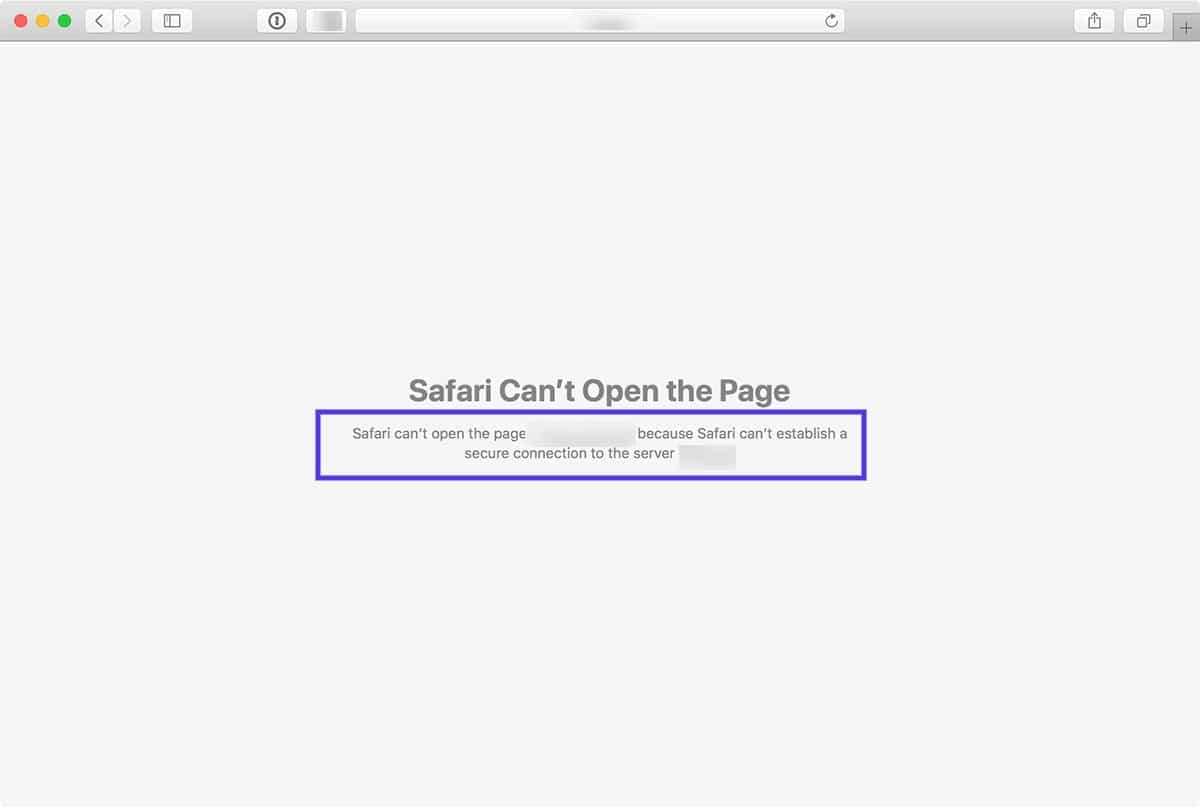
La formulazione specifica dell'errore può variare. Ad esempio, come puoi vedere nell'immagine sopra, potresti anche imbatterti in una notifica che ti informa che "Safari non può aprire la pagina".
In poche parole, questo messaggio di errore significa che il browser non si fida dei dati crittografati sul sito. In alternativa, Safari non ha potuto accedere e verificare correttamente le informazioni. Ad esempio, ciò potrebbe verificarsi quando un sito non dispone di un certificato SSL (Secure Sockets Layer) configurato correttamente.
L'utilizzo di SSL e Secure Shell Access (SSH) è fondamentale per i siti Web di oggi. Ciò è particolarmente vero quando si dispone di un sito che gestisce i dati sensibili dei clienti, come un negozio WooCommerce.
Tuttavia, se sai che il sito a cui stai accedendo è sicuro, è probabile che il problema sia con Safari. Molte persone riscontrano questo messaggio di errore quando accedono a siti Web popolari, come Facebook, YouTube e Google.
Quali sono le cause dell'errore "Safari non riesce a stabilire una connessione sicura al server".
Esistono diversi motivi per cui potresti visualizzare questo messaggio di errore. Come accennato, la spiegazione principale è che Safari non può verificare che il sito Web a cui stai tentando di accedere sia sufficientemente sicuro per proteggere i tuoi dati.
Tuttavia, è essenziale capire perché ritiene il sito non protetto per sapere come risolverlo. A volte, potresti non sapere qual è il colpevole finché non provi a risolverlo.
Detto questo, ci sono una manciata di cause comuni dietro il messaggio "Safari non può stabilire una connessione sicura". Ad esempio, il problema potrebbe essere attribuito a un'estensione o un componente aggiuntivo di terze parti che hai installato sul tuo browser. Potrebbe essere qualcosa di semplice come avere dati della cache obsoleti. Tuttavia, potrebbe essere un problema più complicato, come la versione IP (Internet Protocol) che stai utilizzando.
Come risolvere l'errore "Safari non riesce a stabilire una connessione sicura al server" (6 soluzioni)
Ora che comprendiamo di più sul problema e sulle sue potenziali cause, è tempo di vedere come risolverlo. Di seguito sono elencate sei soluzioni che puoi utilizzare per risolvere l'errore "Safari non riesce a stabilire una connessione sicura".
1. Cancella i dati del tuo browser
Quando visiti siti Web, Safari memorizzerà alcune informazioni nella cache del browser e nei cookie. Se questi dati includono dettagli obsoleti relativi all'SSL o alla crittografia del sito, può essere il motivo per cui viene visualizzato il messaggio di errore.
Pertanto, uno dei metodi più rapidi e semplici che puoi utilizzare per risolvere questo errore è svuotare la cache del browser. Per farlo in Safari, puoi iniziare aprendo il browser.
Quindi, fai clic su Preferenze > Privacy , quindi seleziona Rimuovi tutti i dati del sito Web .
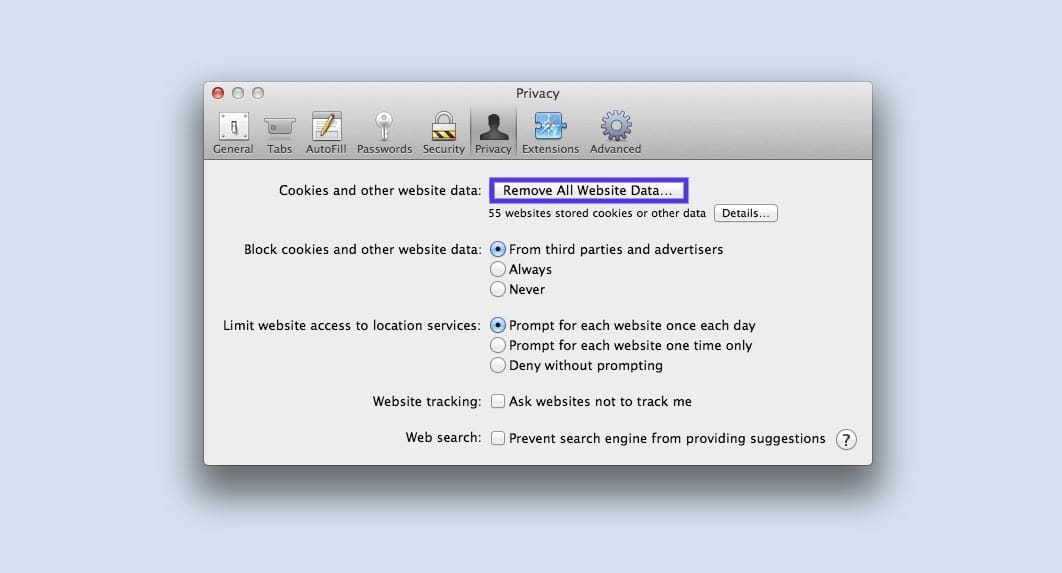
Al termine del caricamento (potrebbero essere necessari uno o due minuti), puoi decidere da quali siti Web cancellare i dati. Ad esempio, puoi selezionarli tutti o semplicemente quello a cui hai difficoltà ad accedere.
Al termine, fai clic sul pulsante Fine nella parte inferiore dello schermo.
Successivamente, per cancellare l'intera cronologia di navigazione, puoi accedere a Safari > Cronologia > Cancella cronologia .
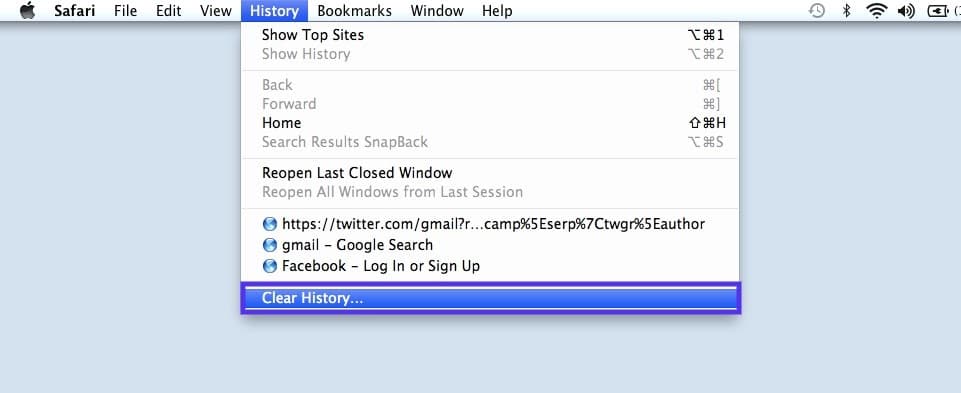
Al termine, prova a visitare nuovamente il sito che mostrava il messaggio di errore. Se è ancora lì, puoi passare alla soluzione successiva.
2. Controlla la data e l'ora del tuo dispositivo
Anche se può sembrare strano, a volte avere la data e l'ora errate sul tuo dispositivo Mac può causare alcuni problemi all'interno di Safari. Pertanto, è essenziale assicurarsi che il proprio sia impostato sul fuso orario e sulla data corretti.
Per iniziare, puoi fare clic sull'icona Apple, quindi accedere a Preferenze di Sistema > Data e ora .
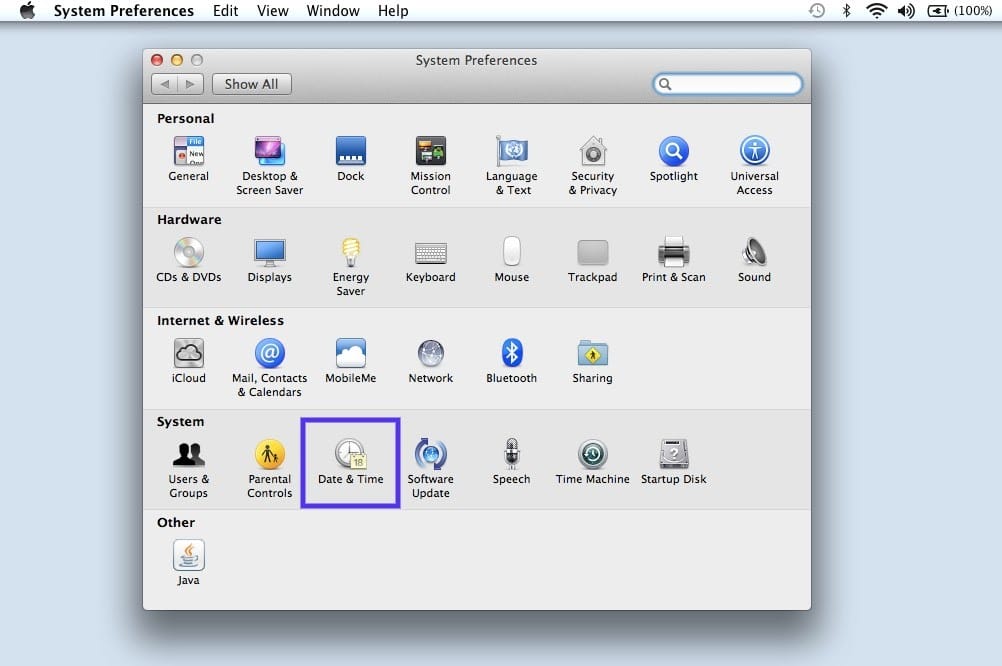
Da qui, puoi verificare che stai utilizzando la data e l'ora corrette.
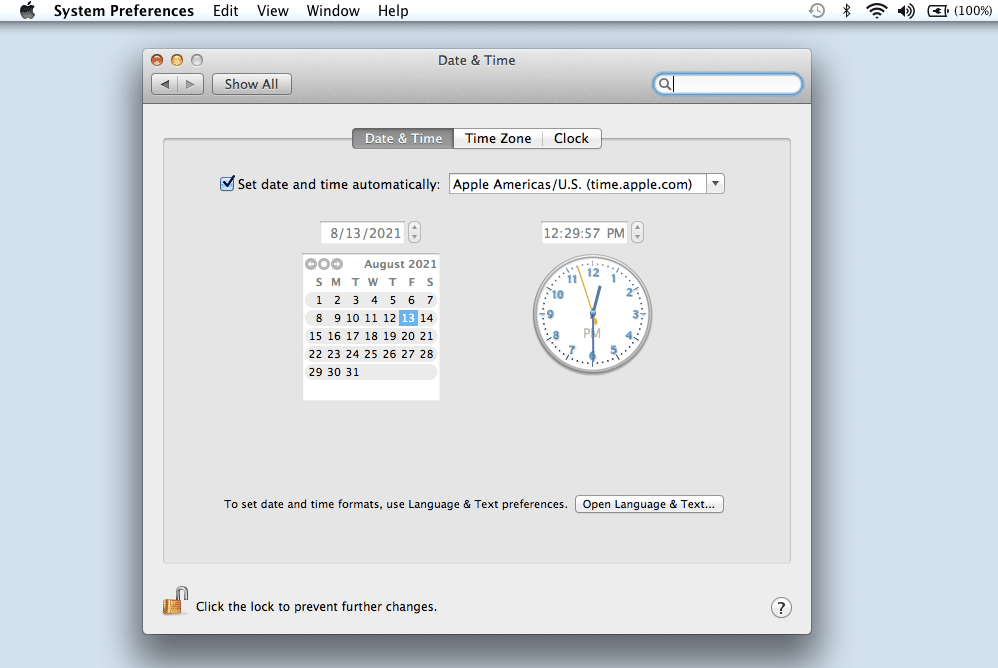
Nella scheda Fuso orario , puoi anche consentire al tuo dispositivo di sincronizzarsi automaticamente con la tua posizione attuale. Quando hai finito, puoi uscire dalla finestra e provare ad accedere nuovamente al sito.
3. Modifica le tue impostazioni DNS
Se l'errore persiste, potresti voler controllare le impostazioni del server dei nomi di dominio (DNS). In poche parole, il tuo DNS si comporta come una rubrica che consente a dispositivi e siti di raggiungersi. Safari utilizza le tue impostazioni DNS per connettersi ai siti web.
Se si verificano problemi con le impostazioni DNS, potrebbe essere il motivo per cui viene visualizzato il messaggio "Safari non riesce a stabilire una connessione sicura al server". Per vedere se questo è il caso (e risolverlo), puoi provare a cambiare i tuoi indirizzi DNS. Ad esempio, potresti utilizzare il DNS pubblico di Google.
Per iniziare, vai su Apple > Preferenze di Sistema > Rete .
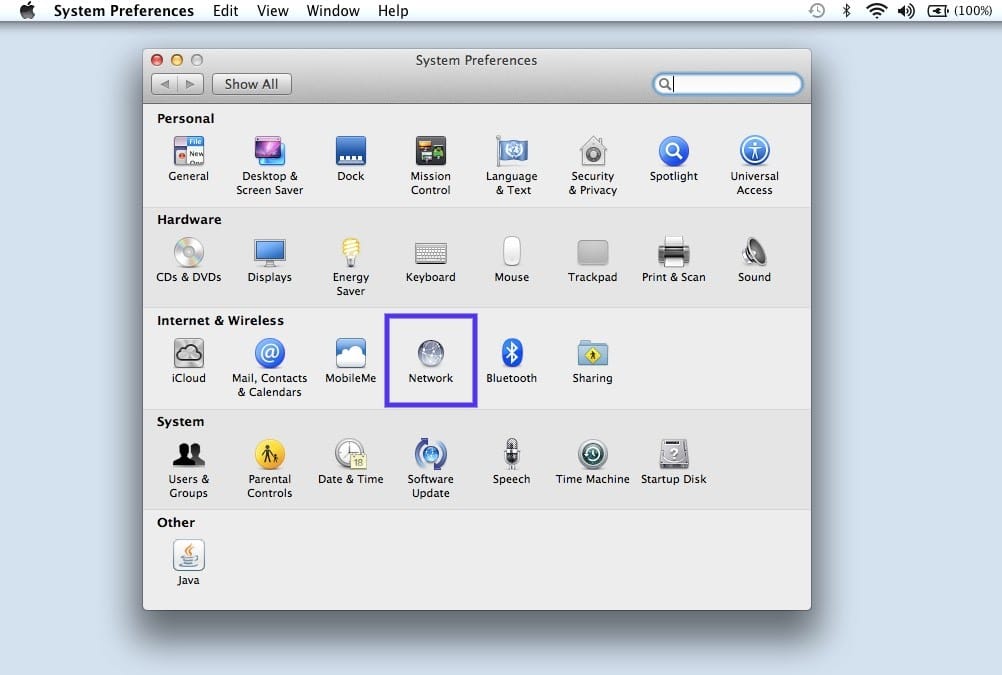
Da questa finestra, seleziona la tua connessione, quindi fai clic sulla scheda Avanzate , seguito da DNS . Quindi, fai clic sull'icona (+) accanto agli indirizzi IPv4 o IPv6 .
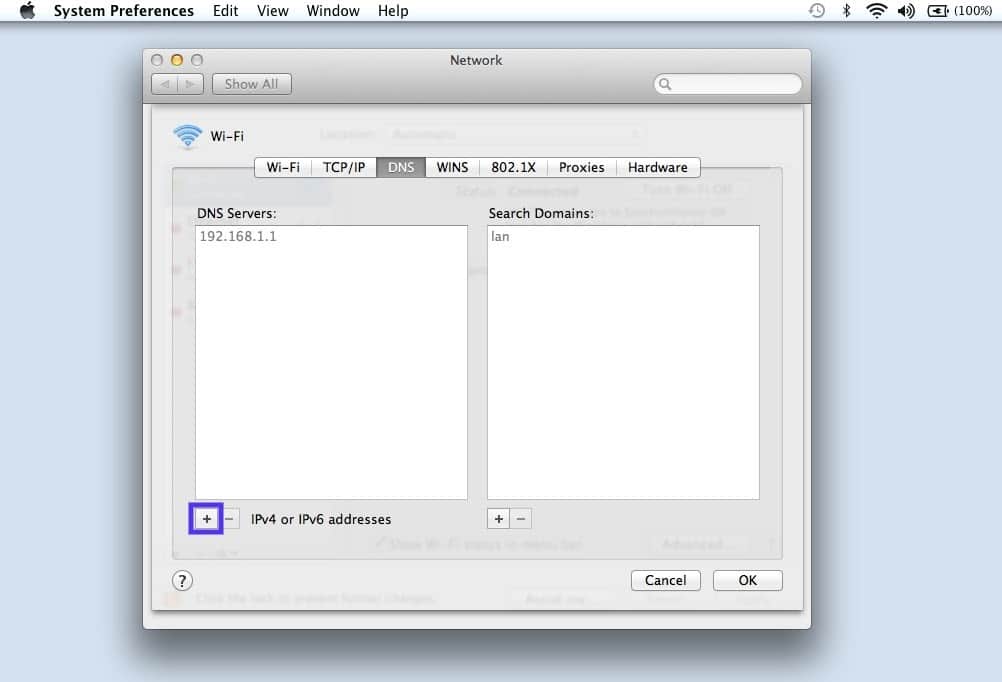
Quindi puoi inserire i nuovi indirizzi IP DNS. Ad esempio, se desideri utilizzare il DNS pubblico di Google, puoi inserire "8.8.8.8" e "8.8.4.4".
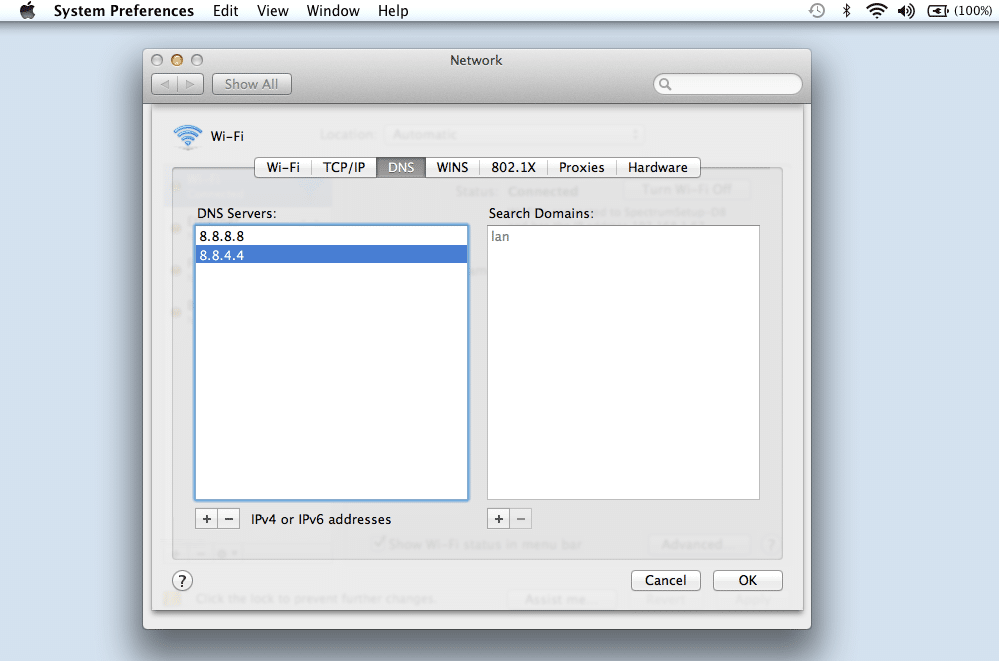
Al termine, fare clic sul pulsante OK . Ricontrolla il sito Web per vedere se questo processo ha rimosso il messaggio di errore.
4. Disinstalla o disabilita le estensioni del browser
Come accennato in precedenza, un'estensione o un componente aggiuntivo nel tuo browser potrebbe essere in conflitto con la capacità di Safari di connettersi a un sito in modo sicuro. A volte, questo è comune con i programmi antivirus e le estensioni relative alla sicurezza.
Pertanto, il passaggio successivo è provare a disattivare tutte le estensioni del browser. Per fare ciò, puoi aprire Safari, quindi accedere a Preferenze e fare clic sulla scheda Estensioni .
Tutti i piani di hosting Kinsta includono il supporto 24 ore su 24, 7 giorni su 7 da parte dei nostri sviluppatori e ingegneri WordPress veterani. Chatta con lo stesso team che supporta i nostri clienti Fortune 500. Dai un'occhiata ai nostri piani!
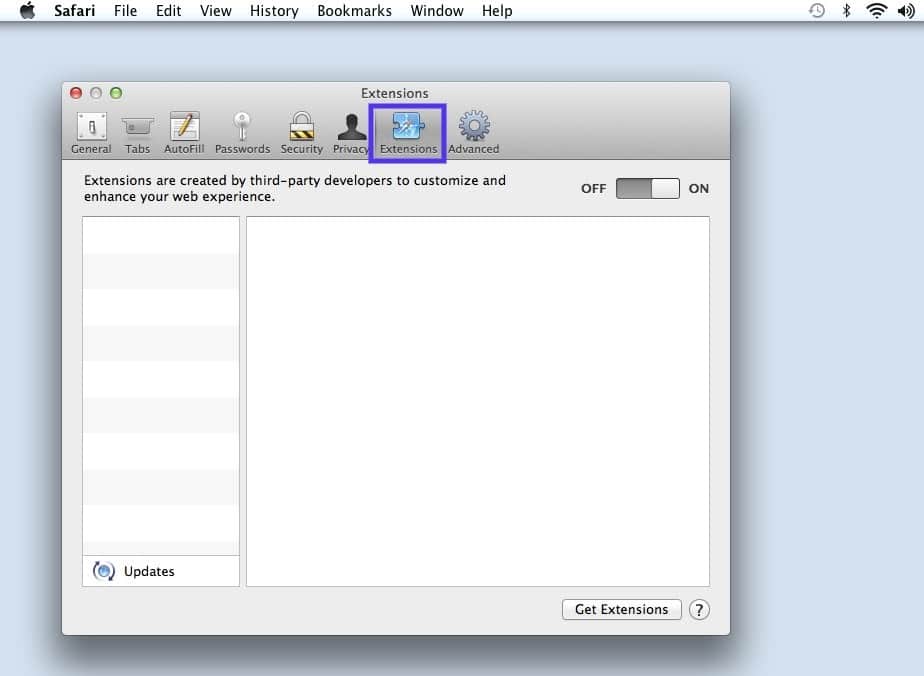
Nella colonna di sinistra verrà visualizzato un elenco delle tue estensioni. Puoi fare clic sul segno di spunta accanto al nome del componente aggiuntivo per disabilitarlo.
Una volta terminato, prova a rivisitare il sito. Se questo risolve il problema, dovrai individuare l'estensione da incolpare. Puoi farlo abilitando sistematicamente ogni componente aggiuntivo e visitando il sito ogni volta.
5. Disabilita IPv6
Internet Protocol (IP) è un insieme di regole che controlla il modo in cui i dati si spostano su Internet. IPv6 è una versione del protocollo più recente. Tuttavia, alcuni siti Web utilizzano ancora la versione precedente, IPv4. In questo caso, potrebbe essere il motivo per cui stai riscontrando il messaggio "Safari non riesce a stabilire una connessione sicura".
Pertanto, puoi provare a disabilitare IPv6 sulla tua rete. Per farlo, vai di nuovo su Preferenze di Sistema > Rete , quindi fai clic sulla tua connessione di rete, seguito dal pulsante Avanzate .
Nella scheda TC P/IP , fai clic sul menu a discesa in Configura IPv6 e seleziona Manualmente .

Quando hai finito, fai clic sul pulsante OK . Questo dovrebbe risolvere il problema se il problema fosse IPv6. In caso contrario, c'è un'ultima soluzione che puoi provare.
6. Assicurati che il portachiavi consideri attendibile il certificato
In precedenza, abbiamo menzionato come Safari a volte potrebbe presentare il messaggio di errore di connessione se non è in grado di verificare la validità del certificato SSL del sito. In questo caso, puoi aggirare il problema configurando le impostazioni nell'app Accesso Portachiavi di macOS.
Accesso Portachiavi è l'applicazione che memorizza le password, i dettagli dell'account e i certificati dell'applicazione. Mantiene i tuoi dati al sicuro e può controllare quali siti sono attendibili dal tuo dispositivo. In quanto tale, puoi dirgli di accettare il certificato SSL di un sito andando avanti.
Per fare ciò, puoi andare al sito Web che mostra il messaggio di errore, quindi fare clic sull'icona del lucchetto a sinistra della barra degli indirizzi, quindi su Visualizza/Mostra certificato > Dettagli .
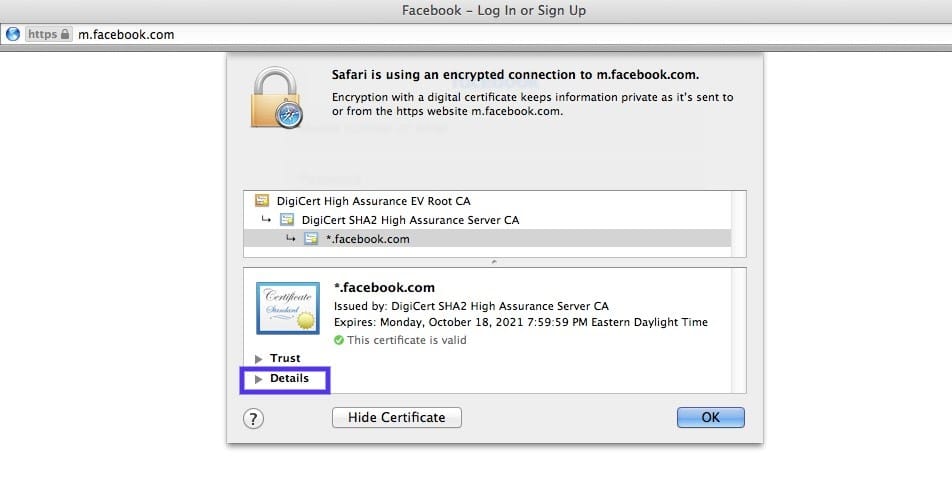
Con il pannello Dettagli espanso, fai clic su Controllo + barra spaziatrice . Una barra di ricerca Spotlight apparirà nell'angolo in alto a destra dello schermo. Inserisci "Portachiavi" nel campo di ricerca.
Quindi, a sinistra, fai clic su System Roots . Cerca il certificato del sito web. Una volta individuato, vai alla sezione Trust . Quindi fare clic sul menu a discesa accanto alla sezione Quando si utilizza questo certificato e selezionare Sempre attendibile :
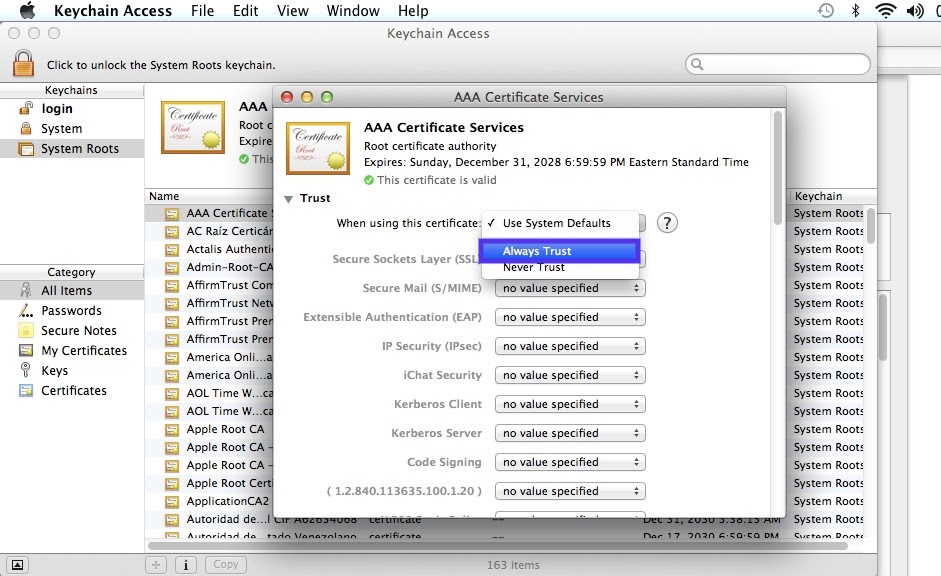
Questo è tutto! Ora dovresti essere in grado di accedere al sito con successo.
Sommario
Cercare di accedere a un sito Web solo per ricevere un messaggio di errore può essere molto frustrante. Mentre Safari sta semplicemente cercando di proteggere i tuoi dati, a volte può essere configurato in modo errato. In questo caso, il browser potrebbe presentare inutilmente una notifica di sicurezza come "Safari non riesce a stabilire una connessione sicura".
Esistono sei metodi che puoi utilizzare per risolvere questo problema quando si verifica:
- Cancella i dati del browser, inclusi cache e cookie.
- Controlla i dati e l'ora del tuo dispositivo.
- Modifica le tue impostazioni DNS.
- Disinstalla o disabilita le estensioni e i componenti aggiuntivi del browser.
- Disabilita IPv6.
- Assicurati che Portachiavi consideri attendibile il certificato SSL.
Hai domande sulla risoluzione del problema di connessione sicura di Safari? Fatecelo sapere nella sezione commenti qui sotto!

